У овом тексту ће се расправљати о решењима за недостајуће ставке регистра Виндовс сокета.
Како да поправите грешку „Недостају уноси регистра Виндовс сокета потребни за мрежно повезивање“?
Да бисте исправили поменуту грешку у уносима регистра Виндовс соцкета који недостају, покушајте са следећим исправкама:
- Ресетујте Винсоцк компоненту.
- Покрените алатку за решавање проблема са мрежом.
- Онемогући прокси.
- Поново инсталирајте драјвере мрежног адаптера.
- Деинсталирајте антивирус треће стране.
- Промените адресу ДНС сервера.
Метод 1: Ресетујте Винсоцк компоненте
Винсоцк је комуникациони медиј између софтвера рачунарске мреже и мрежних услуга. Винсоцк може створити проблеме ако је оштећен. Стога, ресетовање компоненти Винсоцк-а може решити већину проблема са регистром Виндовс соцкета.
Ресетујте Винсоцк компоненте пратећи водич корак по корак дат у наставку.
Корак 1: Покрените командну линију као администратор
Прво покрените „ Старт мени “ и отворите “ ЦМД ” у режиму администратора из њега:
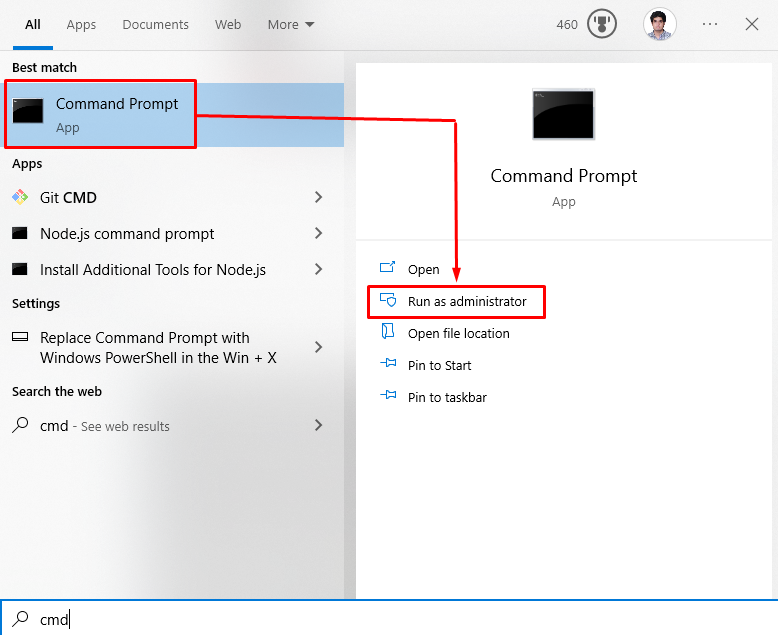
Корак 2: Ресетујте Винсоцк и ИП адресу
Унесите команде дате у наставку да бисте ресетовали Винсоцк и ИП адресу уређаја:
> нетсх винсоцк ресет
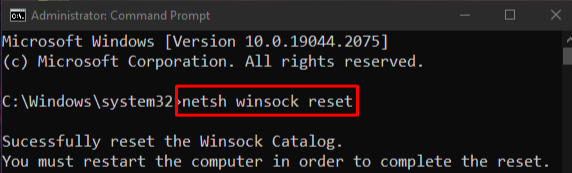
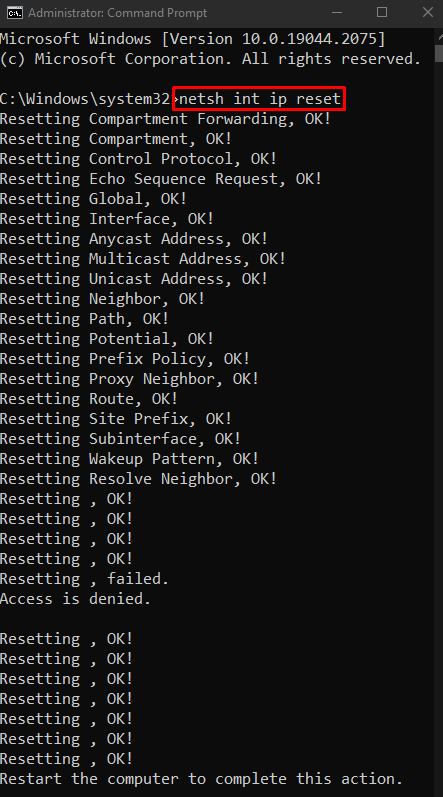
Затим затражите нову ИП адресу:
> ипцонфиг / издање 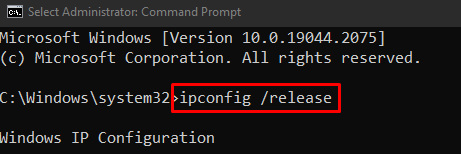
Затим обновите ИП адресу тако што ћете извршити поменуту команду:
> ипцонфиг / обновити 
На крају, испразните све записе из ДНС кеша:
> ипцонфиг / флусхднс 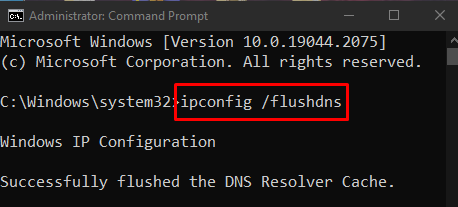
2. метод: Покрените алатку за решавање проблема са мрежом
Алат за решавање проблема је основна потреба која се испоручује у Виндовс-у. Помоћу ових алатки за решавање проблема можемо да решимо основне проблеме. Покрените алатку за решавање проблема са мрежом пратећи упутства дата у наставку.
Корак 1: Идите на подешавања за решавање проблема
Отвори “ Решавање проблема са подешавањима ” користећи Стартуп мени:
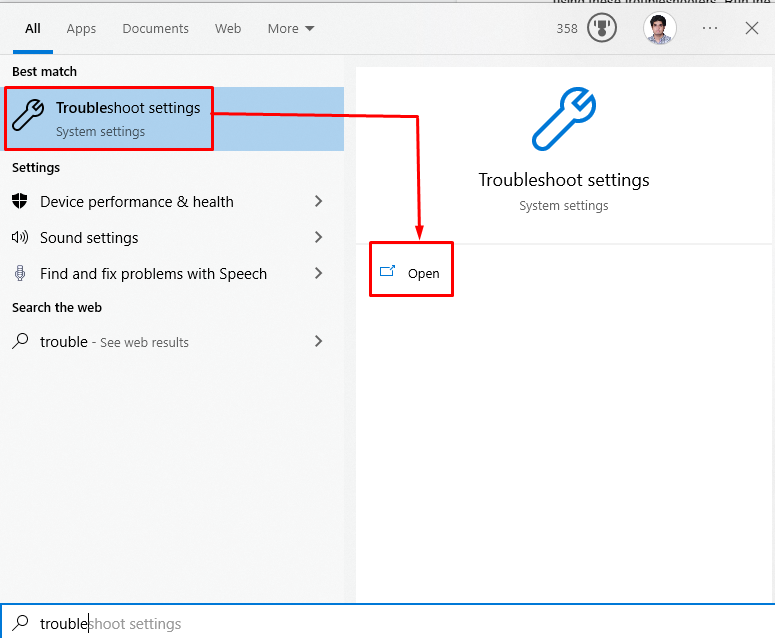
Корак 2: Погледајте додатне алате за решавање проблема
Кликните на ' Додатни алати за решавање проблема ” да бисте видели листу алатки за решавање проблема:
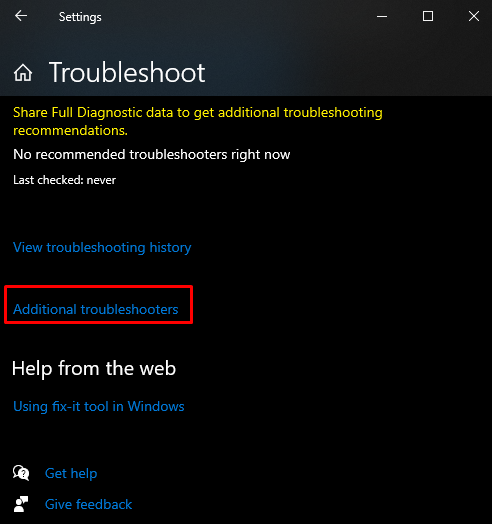
Корак 3: Покрените алатку за решавање проблема
Под ' Устани и трчи ” одељак, кликните на „ Интернет везе ” и сада притисните „ Покрените алатку за решавање проблема ” дугме:
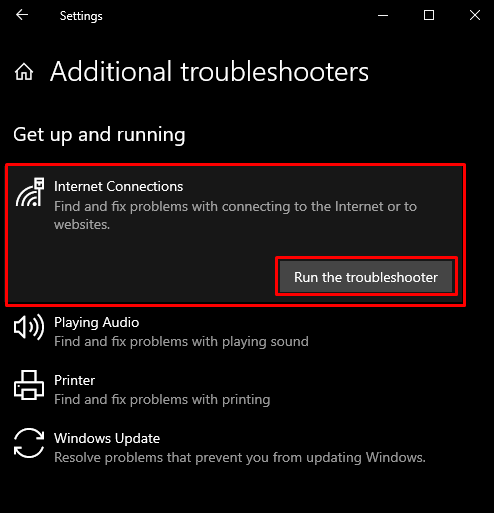
Метод 3: Онемогућите прокси
Можда прокси омета неку кључну услугу и узрокује грешку која недостаје у уносима регистра Виндовс сокета потребних за мрежно повезивање.
Корак 1: Покрените прозор „Интернет Пропертиес“.
Отворите оквир „Покрени“ притиском на „ Виндовс + Р ” дугмад, откуцајте „ инетцпл.цпл ” и притисните „ Ентер ”:
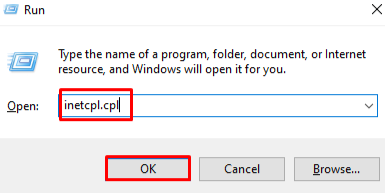
Корак 2: Идите на одељак „Везе“.
Пребаците се на „ Везе ” одељак кликом на њега: 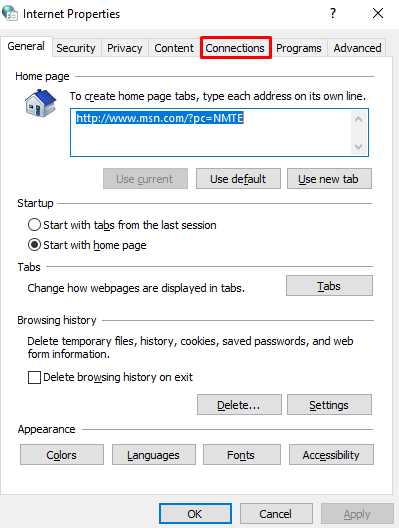
Корак 3: Изаберите ЛАН подешавања
У прозору испод кликните на означену опцију:
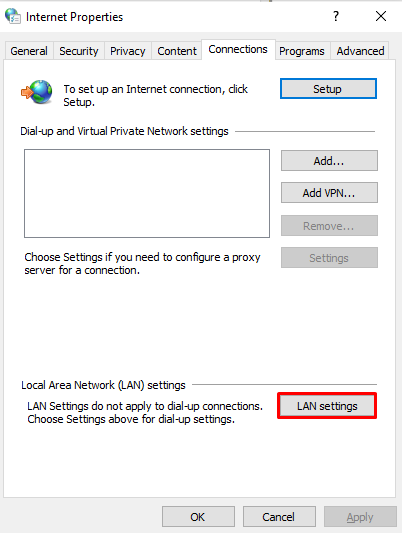
Корак 4: Поништите избор прокси сервера
У прозору испод, опозовите избор у пољу за потврду:
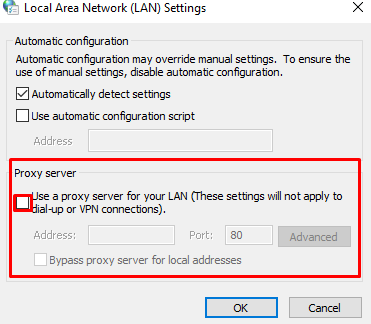
Метод 4: Поново инсталирајте управљачке програме мрежног адаптера
Можда имате неисправне или оштећене драјвере. Покушајте да их деинсталирате и поново инсталирате користећи Управљач уређајима пратећи детаљну процедуру корак по корак у наставку.
Корак 1: Отворите Управљач уређајима
Отвори “ Менаџер уређаја ” из Стартуп менија:
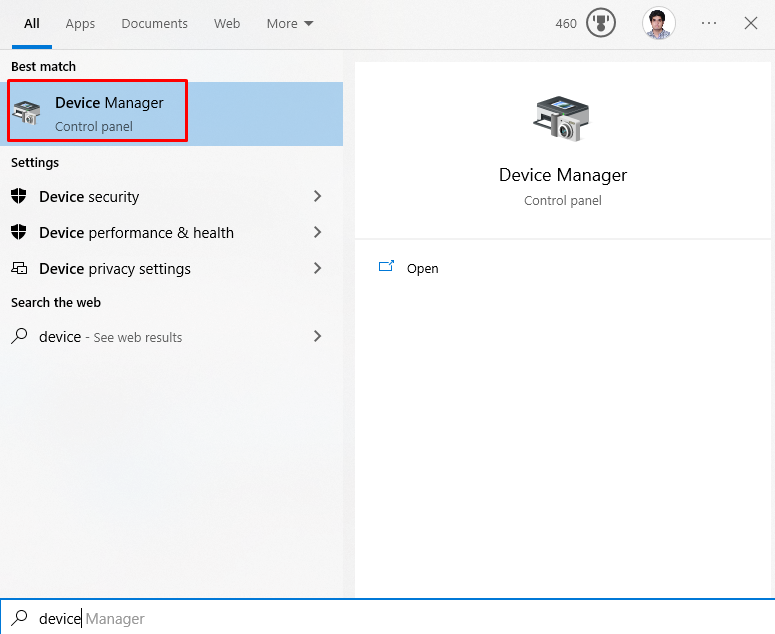
Корак 2: Проширите мрежни адаптери
Кликните на ' Мрежни адаптери ” да видите све мрежне уређаје:

Корак 3: Деинсталирајте мрежни адаптер
Кликните десним тастером миша на мрежни адаптер и кликните на „ Деинсталирајте уређај ' опција:
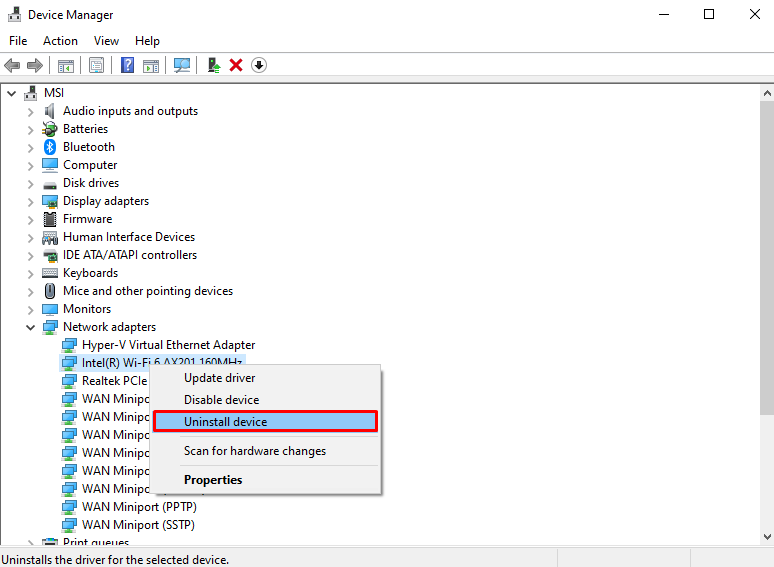
Корак 4: Скенирајте промене хардвера
Након деинсталације, кликните десним тастером миша на мрежне адаптере и изаберите „ Скенирајте промене у хардверу ” опција са листе да их поново инсталирате:
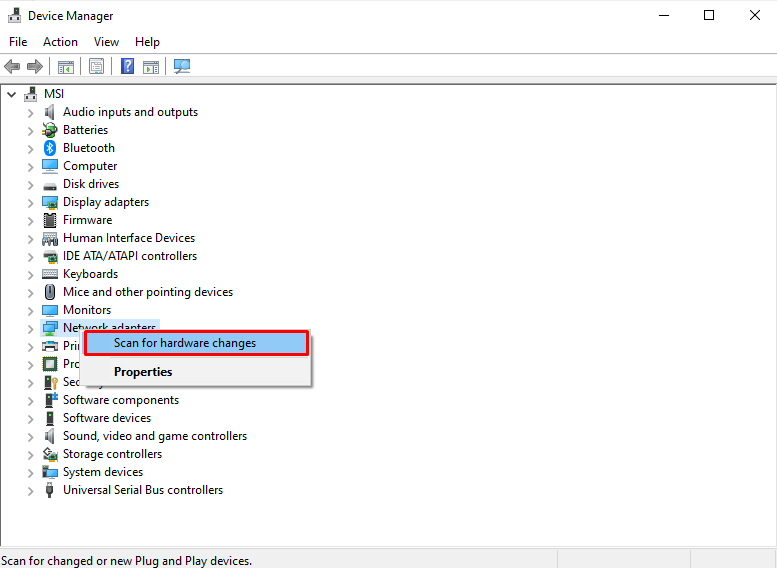
Метод 5: Деинсталирајте антивирус треће стране
Можда неки антивирус треће стране блокира функционалност и рад Виндовс продавнице. Стога, искључите антивирус или га једноставно уклоните из система пратећи кораке у наставку.
Корак 1: Отворите „Апликације и функције“
Отвори “ Апликације и функције ” коришћењем Стартуп менија:

Корак 2: Деинсталирајте антивирус треће стране
Пронађите антивирус треће стране који користите и притисните „ Деинсталирај ” дугме које се појављује након што кликнете на софтвер који желите да деинсталирате:
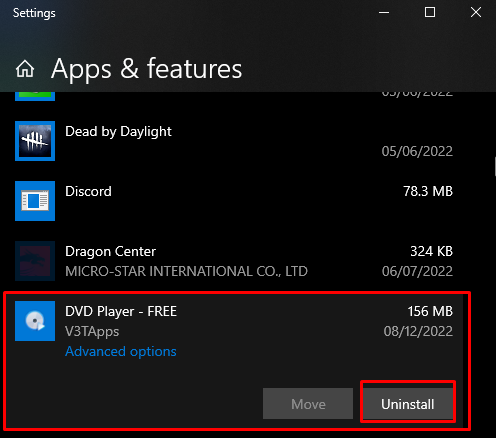
Метод 6: Промените адресу ДНС сервера
Трцати ' Командна линија ” као администратор као што је горе објашњено и унесите следећу команду за промену адресе ДНС сервера:
> нетсх интерфејс ип комплет днс 'Мрежни' статички 8.8.8.8 
Након што то урадите, поново покрените Виндовс и разматрани уноси утичнице који недостају ће вероватно бити решени.
Закључак
Да поправим „ Недостају уноси регистра Виндовс сокета потребни за мрежно повезивање ” грешка, покушајте да „ресетујете компоненту Винсоцк”, „покрените алатку за решавање проблема са мрежом”, „онемогућите прокси”, „поновно инсталирајте драјвере мрежног адаптера”, „деинсталирајте антивирус треће стране” или „промените адресу ДНС сервера”. Овај запис је пружио исправке за грешку регистра Виндовс соцкета која недостаје.